
win10未插入扬声器或耳机 没有声音的解决方法:
1、打开小娜搜索 控制面板;
2、在控制面板中,点击打开“硬件和声音”;
3、接着点击“Realtek高清晰音频管理器”选项,如图:
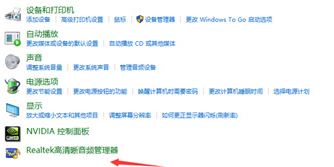
到了这一步由于不同主板可能操作界面不同小编就拿两个不同的界面作为设置操作:
参考一:较常见
在“Realtek高清晰音频管理器”窗口中,选择右上角的小文件夹图标
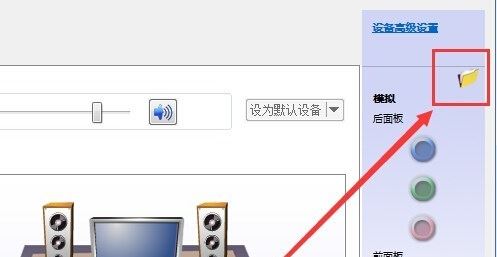
在“插孔设置”窗口中,选择“AC97前面板”,这时“Realtek高清晰音频管理器”窗口中,右侧的“前面板”中的绿色圆孔亮了,再将耳机插至台式电脑的前置耳机插孔中,就能使用了。
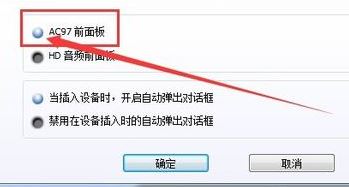
另外一种情况就是在点击 黄色文件夹之后出现插孔设置,勾选【禁用前面板插孔检测】--确定 保存设置即可!

参考二:
1、在Realtek高清晰音频管理器界面中,点击设置的图标,弹出菜单栏,我们选择“选项”:

2、将插孔设置的单选框选择AC97前面板,点击确定保存设置即可!
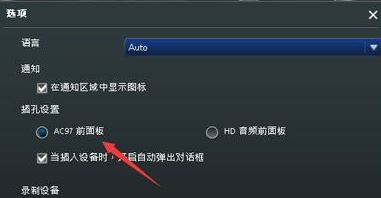
以上便是winwin7小编给大家分享介绍的未插入扬声器或耳机的有效解决方法,有遇到该问题的用户快去试试吧~